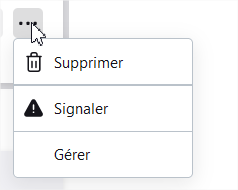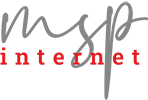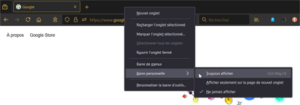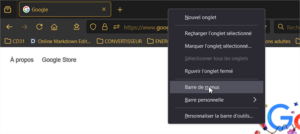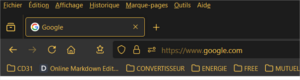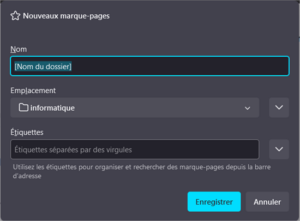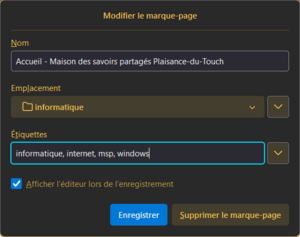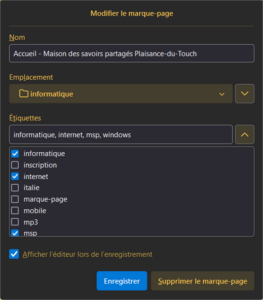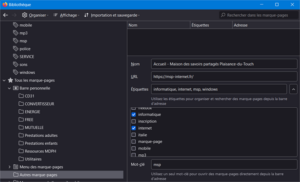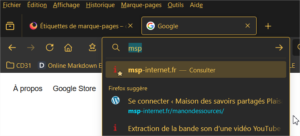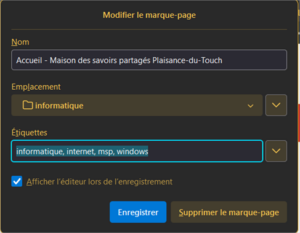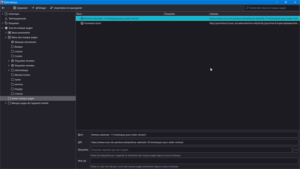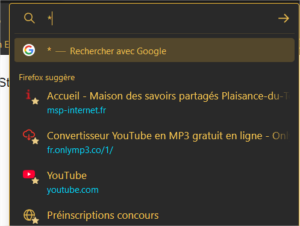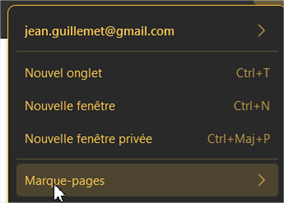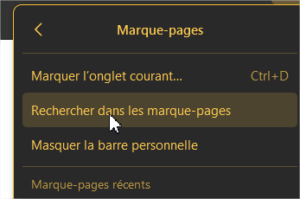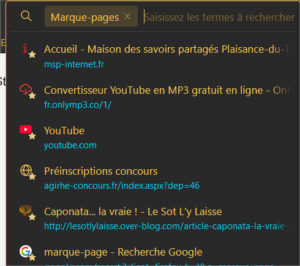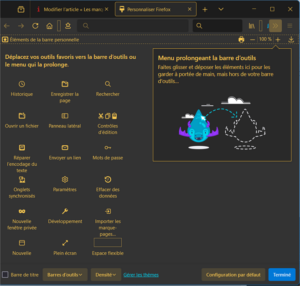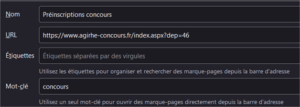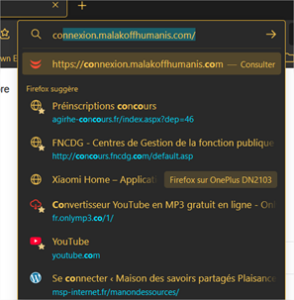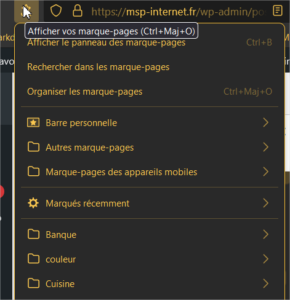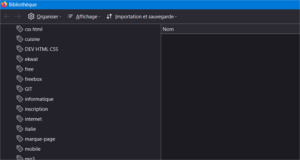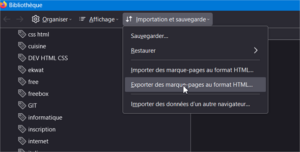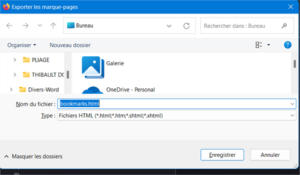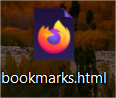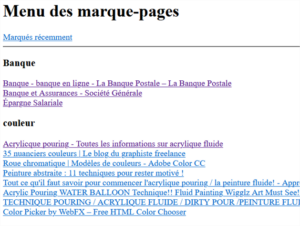Les extensions, également appelées modules complémentaires Firefox, sont des fonctionnalités supplémentaires que vous pouvez télécharger et installer pour ajouter davantage de possibilités et d’outils à votre navigateur afin d’améliorer votre utilisation du Web.
Mozilla Firefox comme tout navigateur internet permet d‘installer et d’ajouter des modules complémentaires. Ces derniers étant des programmes qui se greffent au navigateur WEB pour apporter de nouvelles fonctionnalités.
Nous verrons comment installer de nouveaux modules complémentaires, les mettre à jour , les supprimer ou les désactiver.

Introduction aux Modules complémentaires
Mozilla Firefox vous permet d’installer différents types de modules complémentaires :
- Extensions Les extensions ajoutent de nouvelles fonctionnalités à Firefox ou modifient celles qui existent
- Thèmes Les thèmes peuvent décorer la barre de menus et la barre des onglets avec une image d’arrière-plan.
- Dictionnaires
Vous pouvez trouver et installer un dictionnaire pour votre langue - Moteurs de recherche Firefox inclut un certain nombre de moteurs de recherche déjà installés. Vous pouvez les atteindre à partir de la barre de recherche Firefox (si elle est activée) ou directement à partir de la barre d’adresse. Si vous voulez des moteurs de recherche supplémentaires, vous pouvez les installer directement depuis les sites web ou à partir du site mozilla.org.
Ajouter une extension depuis Mozilla Firefox Add-ons
Mozilla Firefox Add-ons est une bibliothèque avec l’ensemble des modules complémentaires disponibles pour le navigateur internet.
Cliquez sur le menu en haut à droite ![]() puis sélectionner Extensions et thèmes.
puis sélectionner Extensions et thèmes.
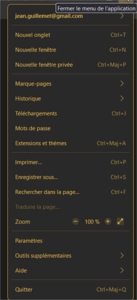 Vous pouvez utiliser la combinaison de touches CTL+MAJ+A qui vous amènera directement sur la page Gestion de vos extensions. Cette page affiche vos extensions activées, celles désactivées et des Extensions recommandées en fin de page.
Vous pouvez utiliser la combinaison de touches CTL+MAJ+A qui vous amènera directement sur la page Gestion de vos extensions. Cette page affiche vos extensions activées, celles désactivées et des Extensions recommandées en fin de page.
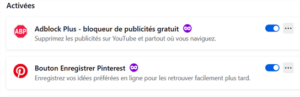
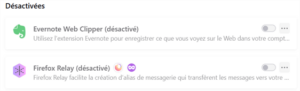
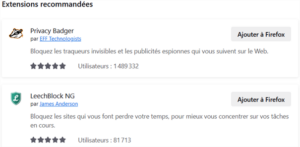
En bas de l’écran des Extensions recommandées cliquez sur le lien Découvrir davantage de modules vous trouverez sur cette page des ADD-ONS de Firefox, Extensions, Thèmes, Dictionnaires à installer
![]()
Trouver et installer des modules complémentaires
Firefox peut proposer des recommandations personnalisées. Cliquez sur le bouton de menu puis sur Extensions et thèmes et choisissez Recommandations
Pour installer un module recommandé, cliquez sur le bouton Installer le thème ou Ajouter à Firefox selon le type de module.
Mais comment choisir les extensions à installer? Internet est votre allié dans la barre de recherche tapez Extensions à installer sur Firefox
ou faites appel à un ami… voici selon le site ZD NEt Les Extensions Firefox indispensables
- uBlock Origin
uBlock Origin est le roi du blocage de contenu pour Firefox
uBlock Origin est un bloqueur de contenu à large spectre qui bloque les publicités, les traqueurs, les mineurs de monnaie, les fenêtres pop-up, le prefetching (anticipation de besoin), l’audit des hyperliens et bien plus encore.
- Privacy Badger
Privacy Badger se concentre sur une seule chose : les traqueurs invisibles.
Privacy Badger vous permet également de refuser automatiquement le partage et la vente de données, ainsi que le suivi. Comme si cela ne suffisait pas, Privacy Badger supprime aussi automatiquement le suivi des clics des liens que contrôlent Facebook et Google.
- Gestionnaire de mots de passe Bitwarden
Pour continuer sur le thème de la sécurité, vous devriez utiliser un gestionnaire de mots de passe. Et je vous recommande vivement Bitwarden.
Avec l’extension Bitwarden Password Manager Firefox, vous disposez non seulement des couches de sécurité supplémentaires d’un véritable gestionnaire de mots de passe, mais aussi de la simplicité et de l’efficacité des connexions faciles.
- Sideberry
Le seul domaine dans lequel Firefox a des difficultés est la gestion des onglets.
L’ extension Sideberry, ajoute une barre latérale où vous pouvez mieux gérer vos onglets avec une liste plate, une vue arborescente, des onglets groupés (dossiers), des colorations et des titres d’onglets personnalisés.
- ClearURLs
Combien de fois avez-vous voulu partager un lien avec quelqu’un, pour finalement découvrir que ce lien était une suite interminable de caractères qui s’étendait bien au-delà de l’adresse nécessaire ? Tous ces caractères superflus sont des éléments de suivi (UTM) et ressemblent à quelque chose comme ceci :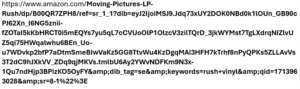
Le lien ci-dessus permet d’acheter une copie vinyle de l’album « Moving Pictures » de Rush sur Amazon. Alors que le seul élément dont vous avez vraiment besoin est celui-ci :
https://www.amazon.com/Moving-Pictures-LP-Rush/dp/B00QR7ZPH8
L’extension ClearURLs supprime donc tous les éléments de suivi et ne présente que le lien nécessaire.
- TWP – Translate Web Pages
Disponible sur Firefox et sur Firefox pour Android™
Traduisez vos pages en temps réel grâce à Google ou Yandex.
Installation d’une extension
Sur la page des ADD-ONS Installez l’extension Privacy Badger
![]()
Saisissez Privacy Badger dans la zone Recherchez des modules au fur et à mesure de la saisie l’extension recherchée apparaît en tête de liste cliquez sur la flèche puis sur le bouton Ajouter à Firefox pour installer l’extension
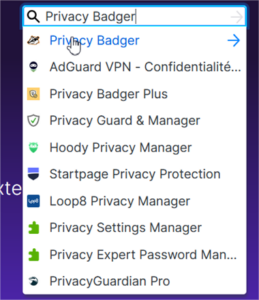
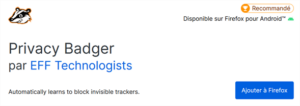
Dans la fenêtre cliquez sur Ajouter
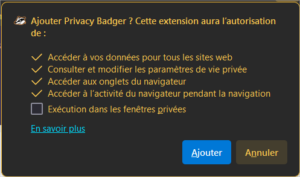
Enfin cliquez sur OK pour validez
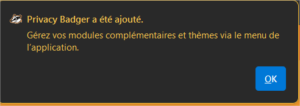
L’extension a été ajoutée
Procédez de la même manière pour installer toutes les Extensions.
Installation d’un thème
Sur le clavier tapez CTRL+MAJ+A pour afficher la page de gestion des Extensions, Thèmes ,Plugins
puis cliquez sur Thèmes
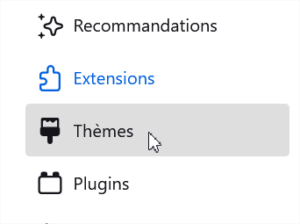
Sont affichés les thème Activé, les thèmes Enregistrés, les Thèmes recommandés, en bas de la page le bouton ![]() vous permet d’afficher des milliers d’autres thèmes
vous permet d’afficher des milliers d’autres thèmes
Dans Cette section cliquez sur la catégorie paysage 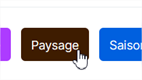 choisissez le thème suivant
choisissez le thème suivant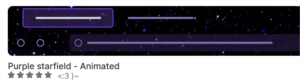
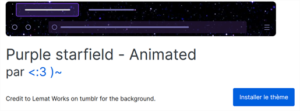
Cliquez sur le bouton Installer le thème, puis confirmez votre choix en cliquant sur le bouton Ajouter
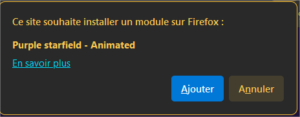
Et validez l’installation en cliquant sur OK
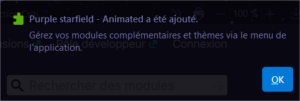
Désactiver Une extension
Pour désactiver une extension tapez CTRL+MAJ+A pour afficher le panneau de gestion de vos Extensions
Pour désactiver l’extension cliquez sur le commutateur

Extension désactivée

Pour supprimer l’extension Cliquez sur ![]() puis sur Supprimer, Pour des dysfonctionnements de l’extension cliquer su Signaler , pour des informations et réglages cliquer sur Gérer.
puis sur Supprimer, Pour des dysfonctionnements de l’extension cliquer su Signaler , pour des informations et réglages cliquer sur Gérer.
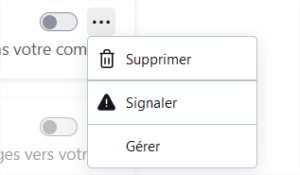
Pour réactiver l’extension cliquer sur le commutateur![]()
Désactiver un Thème
Pour désactiver un Thème tapez CTRL+MAJ+A pour afficher le panneau de gestion de vos Extensions
Cliquez sur Thèmes
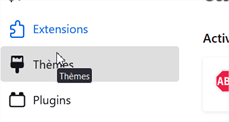
Et sur la page 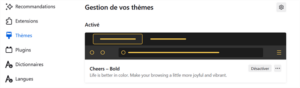 cliquez sur le bouton Désactiver
cliquez sur le bouton Désactiver
Le thème désactivé est remplacé par un thème système automatique

Le thème précédent peut être réactivé en cliquant sur le bouton activé
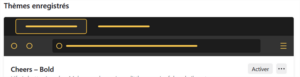
Cliquez sur
Activer pour réactiver le thème
Supprimer pour éliminer ce thème
Signaler pour rendre compte de dysfonctionnements
Gérer pour effectuer des réglages